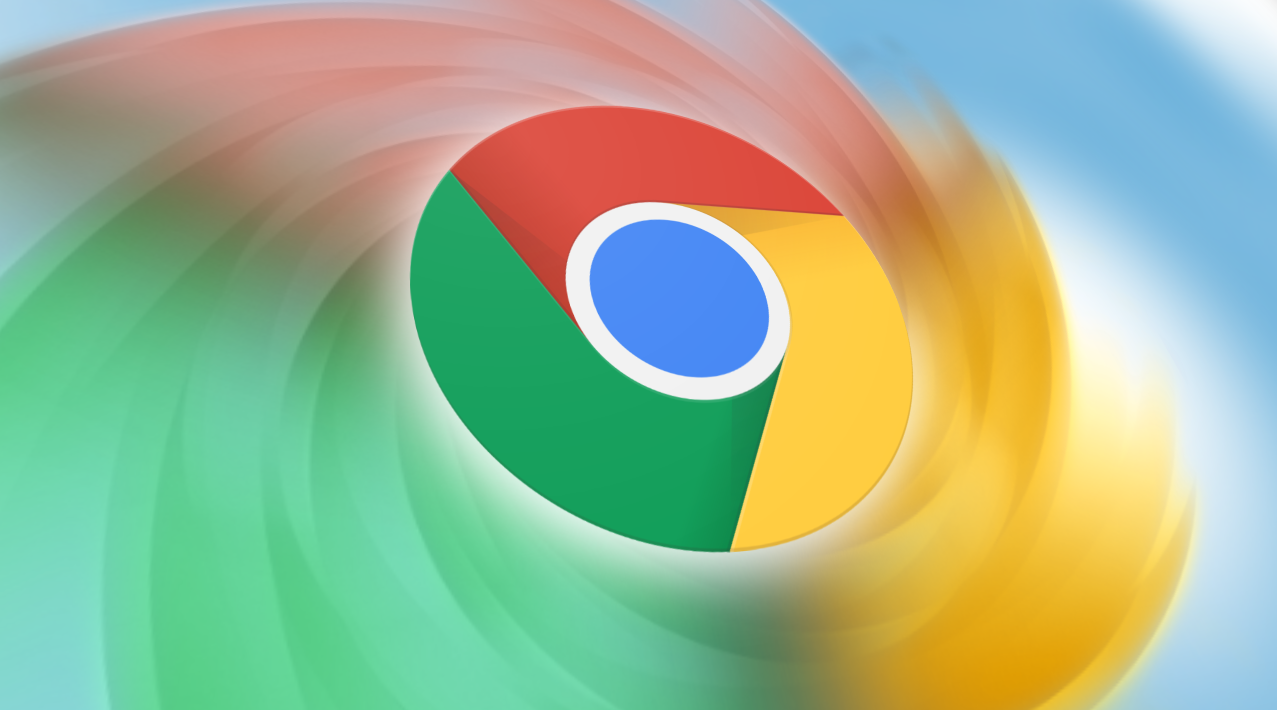当前位置:
首页 >
谷歌浏览器网页隐私设置全解析
谷歌浏览器网页隐私设置全解析
时间:2025-05-30
来源:谷歌浏览器官网
详情介绍
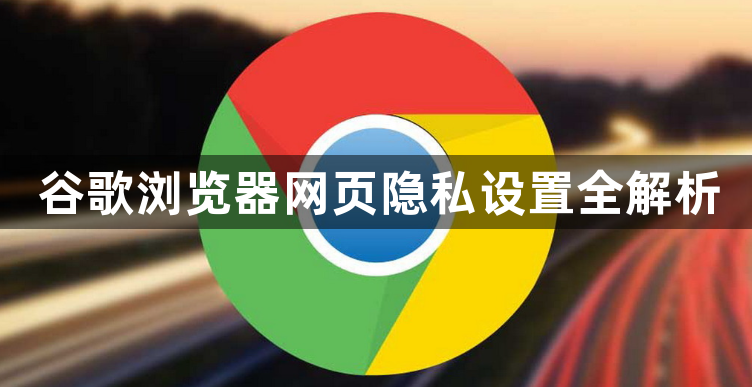
首先,进入隐私设置页面。在Chrome浏览器中,点击右上角的三个点,选择“设置”,在左侧菜单中找到并点击“隐私设置和安全性”选项。这里集中了与隐私相关的各种设置选项。
其次,设置浏览数据清理。在“隐私设置和安全性”页面中,有“清除浏览数据”的选项。可以设置在关闭浏览器时自动清除浏览数据,包括缓存的图片和文件、Cookie及其他网站数据、浏览历史记录等。也可以手动点击该选项,选择要清除的数据类型和时间范围,然后点击“清除数据”按钮,这样可以防止他人通过浏览器记录查看你的浏览信息。
然后,管理Cookie。点击“Cookie及其他网站数据”选项,可以设置网站的Cookie权限。可以选择阻止所有Cookie,但这样可能会导致一些网站功能无法正常使用。也可以选择允许部分Cookie,例如允许来自当前访问网站的Cookie,而阻止第三方Cookie。还可以通过“查看所有Cookie和网站数据”来查看和管理特定网站的Cookie,删除不需要的Cookie以保护隐私。
接着,配置隐私浏览模式。Chrome浏览器有隐私浏览模式,在这种模式下,浏览器不会记录浏览历史、Cookie和站点数据、填写的表单信息等。可以在设置中对隐私浏览模式进行进一步的配置,如是否在新建隐私窗口时提醒等。不过要注意,隐私浏览模式并不能完全保证隐私,网络服务提供商、雇主(如果使用公司网络)等还是可以获取部分信息。
最后,控制设备权限。在“隐私设置和安全性”页面的“网站设置”中,可以控制网站对设备的各种权限,如位置信息、摄像头、麦克风等。对于不需要使用这些功能的网站,可以设置为禁止访问,防止网站收集不必要的个人设备信息。同时,还可以在这里管理网站的弹出窗口和重定向,减少不必要的干扰和潜在的隐私风险。通过以上方法,完成谷歌浏览器网页隐私设置全解析。
继续阅读